Windows 10 Creators Güncellemesine Şimdi Nasıl Yükseltebilirsiniz
Önceki sürümlerde olduğu gibi, Microsoft daamiral gemisi işletim sistemi Windows 10 Creators Update'in en son revizyonunu yayınlamak için aşamalı bir yaklaşım. Sistemlerin sorunsuz bir şekilde yükseltileceği garanti edilenler, güncellemenin daha erken yayınlanmasını sağlayacaktır. Örnekler arasında UEFI BIOS, TPM 1.2 ve Windows Hello Desteği olan cihazlar yer alır.
İçerik Oluşturucu Güncellemesini görmüyorsanız,endişe, sonunda ortaya çıkacak; Windows Update'i düzenli olarak kontrol etmeye devam edin. Bekleyemez ve erken benimseyenlerin lejyonuna katılmak istemiyorsanız, yeni sürümü şu anda Yükseltme Yardımcısı'nı veya ISO medyasını kullanarak indirebilirsiniz. Bu makalede, her iki seçeneği de inceliyoruz.
Güncelleme: Görünüşe göre Microsoft,hem Windows 10 Creators Update ISO dosyalarını hem de Yükseltme Yardımcısı'nı kullanın. Kullanıcılar Başlat> Ayarlar> Güncelleme ve güvenlik> Windows Insider Programında Windows Insider Hızlı Kanalına geçebilirler. Birkaç gün bekleyin, teklif edildiğinde 15063'e güncelleyin, ardından tekrar Yavaş kanala geçin.
Güncelleme 2: Artık ISO’ları Microsoft’un Yazılım İndirme Sayfasından resmi olarak indirebilirsiniz. Yükseltme Yardımcısı'nın İçerik Oluşturucu Güncellemesine yükseltilmesi engellenir.
Güncelleme 3: Windows Yükseltme Yardımcısı şimdi yayında.
Windows 10 Creators Güncellemesini Erken Alın
Başlamadan önce iki seçeneğinizi açıklayayım: Yükseltme Yardımcısı ve ISO medyası.
Yükseltme Yardımcısı - Şimdi Yükselt olarak da bilinir, bu küçük uygulama başladıgeçerli Windows sürümünüzden Windows 10 Creators Update sürümüne hemen yükseltme. Medya Oluşturma Aracı'nda bulunan bazı seçeneklerden yoksundur: nelerin saklanacağını seçme (uygulamalar, dosyalar, ayarlar), bölümleme ve belirli bir sürümü seçme veya yükleme medyası oluşturma yeteneği. Temelde soru sorma seçeneği yok. Yükseltme Yardımcısı, kurulum boyunca bilgisayarınızın İnternet'e bağlı kalmasını gerektirir.

ISO Medya - ISO dosyası CD veya DVD'nin sanal bir kopyasıdır. ISO dosyasını kullanmadan önce, onu başlatmak veya desteklenen bir Windows sürümünde (Windows 8.0 veya üzeri) çift tıklatmanız ve ardından yüklemeyi başlatmanız gerekir. ISO ortamı da boş bir DVD'ye yazdırılabilir veya boş bir USB parmak sürücüsüne kopyalanabilir. ISO dosyası, çevrimdışı bir yükseltme veya temiz yükleme gerçekleştirmenizi ve farklı mimarileri (32 veya 64 bit) seçmenizi sağlar.
Hangi seçeneği seçerseniz seçin,en son Windows 10, 1703 sürümü. Şahsen, birden fazla bilgisayarı çevrimdışı yükseltmek için bir kopyasını tutabileceğiniz için ISO ortamına gitmenizi tavsiye ederim. Yavaş veya ölçülü bağlantılar kullanan kullanıcılar için, yeni sürüme geçmenin en iyi yolu budur.
ISO Dosyasını Kullanarak Yükseltmeyi Başlatma
Windows 8 çalıştırıyorsanız.1 veya daha sonra, ISO dosyasını çift tıklatıp kurulumu manuel olarak başlatarak monte edebilirsiniz. Windows 7 veya daha eski sürümleri çalıştıran kullanıcıların disk yazma yazılımı veya Rufus gibi üçüncü taraf bir yardımcı program kullanarak önyüklenebilir bir kopya oluşturmaları gerekir.
Kurulum otomatik olarak başlamazsa:
Windows 10 - Başlat> Dosya Gezgini> Bu Bilgisayar> kurulum dosyasını içeren sürücüyü çift tıklayın.
Windows 8.1 - Görev çubuğunda Dosya Gezgini'ni tıklayın veya Windows tuşu + E> Bu PC'ye basın> kurulum dosyasını içeren sürücüyü çift tıklayın.
Windows 7 - Başlat> Bilgisayar> kurulum dosyasını içeren sürücüyü çift tıklayın.
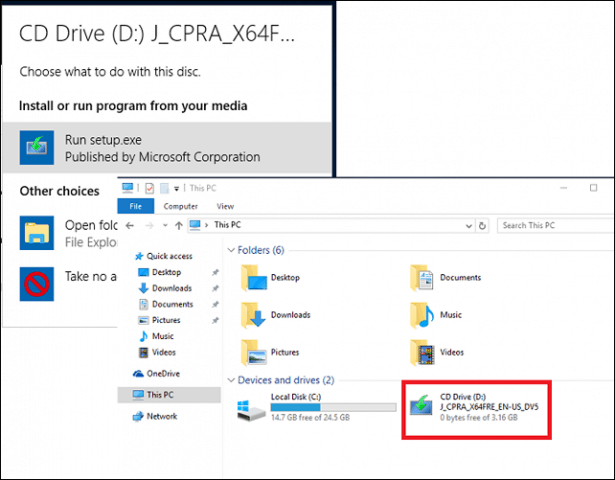
Güncellemenin sorunsuz ilerlemesini sağlamaya yardımcı olabileceğinden güncelleştirmeleri indirmenizi ve yüklemenizi öneririm. İnternet bağlantınız yoksa, Şimdi olmaz sonra ileri 'yi tıklatın.
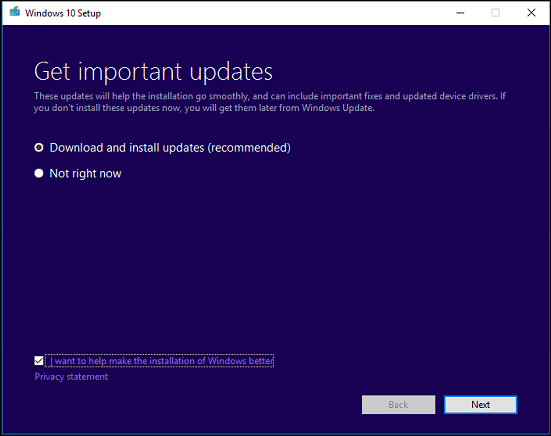
Son Kullanıcı Lisans Sözleşmesini kabul edin.
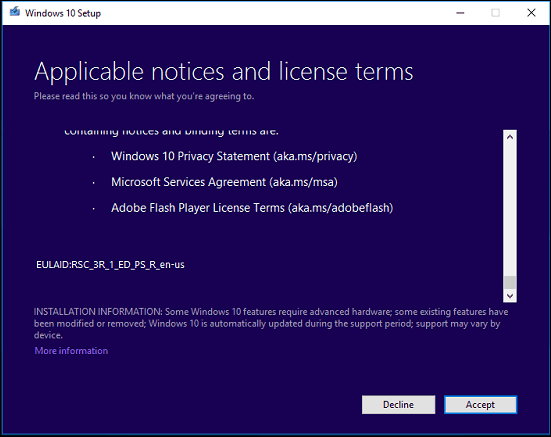
Bilgisayarınızda yeterli alan yoksa, Sorular ve cevap Bu makalenin bölümünde ne yapabilirsiniz.
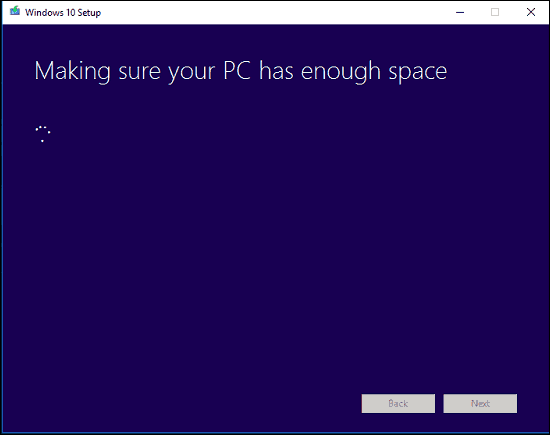
Özeti inceleyin ve gerekirse uygun değişiklikleri yapın.
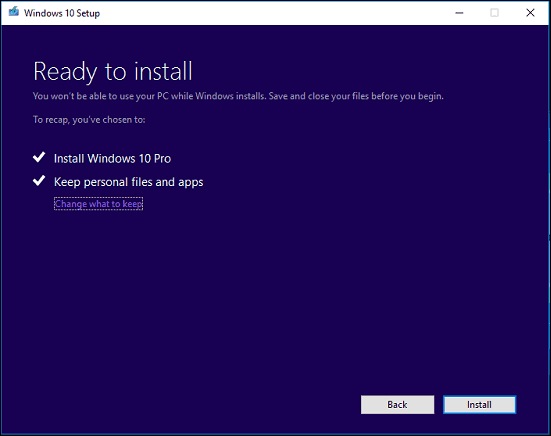
Temiz bir yükleme yapmak istiyorsanız, simgesine tıklayın. Neyi saklayacağını seç link sonra Hiçbir şey tutma. Hazır olduğunuzda, Yükle'yi tıklayın.
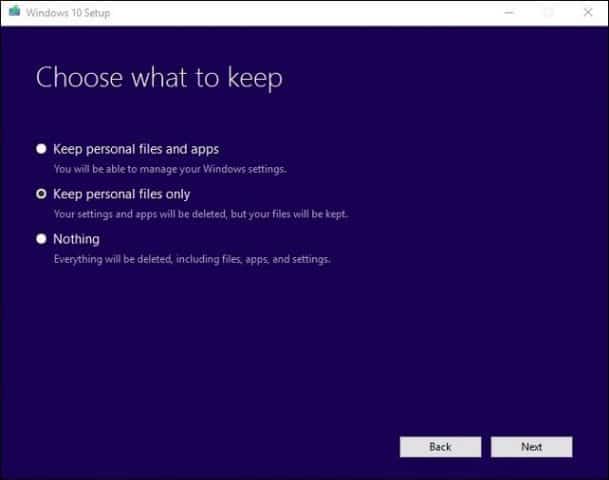
Yükleme işlemi biraz zaman alabilirişlemci hızı, bellek ve veri seti (belgeler, müzik, videolar, resimler ve uygulamalar). Yükleme sırasında bilgisayarınız birkaç kez yeniden başlatılır.
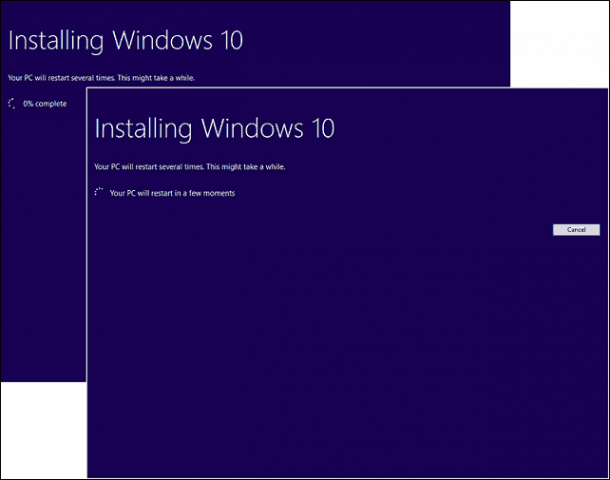
Sorular ve cevaplar
Windows 10 Creators Güncellemesini çalıştırmak için sistem gereksinimleri nelerdir?
İşlemci: 1 gigahertz (GHz) veya daha hızlı işlemci veya SoC
RAM: 32 bit için 1 gigabayt (GB) veya 64 bit için 2 GB
Sabit disk alanı: 32 bit işletim sistemi için 16 GB veya 64 bit işletim sistemi için 20 GB
Grafik Kartı: DirectX 9 veya üstü WDDM 1.0 sürücüsü ile
Ekran: 1024 × 600
Windows 10 Creators Güncellemesi kişisel dosyalarımı, uygulamalarımı ve ayarlarımı saklayacak mı?
Evet, Windows 7 Service Pack 1'den yükseltme,Güncelleştirme 1, Windows 10 1507 veya 1511 içeren Windows 8.1 - tüm kişisel dosyalarınızı koruyacaktır. Windows 8.0 çalıştıran bilgisayarların uygulamalarını Windows Mağazası'ndan yeniden yüklemeleri gerekir. Bu dosyalar belgeleri, müzikleri, resimleri, videoları, indirmeleri, sık kullanılanları, e-postaları, kişileri vb. İçerir. Ayrıca tüm uygulamalar (Microsoft Office, Adobe uygulamaları, vb.), Oyunlar ve ayarlar (ör. Şifreler, özel sözlük, uygulama) ayarlar).
Windows 10 Creators Güncellemesi ücretsiz mi?
Zaten Windows 10 çalıştıran bilgisayarlar / cihazlar için,Windows 10 Creators Güncellemesi ücretsizdir. Windows 7 veya Windows 8 gibi önceki sürümleri çalıştıran bilgisayarların lisans satın alması gerekir. Bazı kullanıcılar hala ücretsiz olarak yeni sürüme geçebildiklerini bildirmektedir; buradan daha fazla bilgi edinebilirsiniz.
Premium işletme sürümünü kullanıyorumWindows 7 Professional, Ultimate, Windows 8.1 Pro gibi Windows, ancak Windows 10 Pro'ya yükseltme yapamıyorum. Windows 10 Home'u satın alıp yükseltebilir miyim?
Windows 10 Home'u satın alabilirsiniz, ancak uygulamalarınızı ve ayarlarınızı, yalnızca kişisel dosyalarınızı yükseltemez ve koruyamazsınız.
Windows 10 Ücretsiz Güncelleme son tarihini aştım, ancak yükseltme işlemim devam ediyor.
Aşağıdakilere bakın: Microsoft Müşterilere Tavsiye Ediyor Son Başvuru Tarihi Tamamlanmayan Windows 10 Yükseltmeleri için İletişim Desteği
Windows 10 Enterprise veya Windows 10 Education kullanıyorum. İçerik Oluşturucu Güncellemesi sürümünü nasıl edinebilirim?
Toplu Lisans müşterileri en sonWindows 10 Enterprise Creators ISO'yu Toplu Lisans Hizmet Merkezi'nden güncelleyin, ardından bir onarım yükseltme gerçekleştirin. Windows 10 Education çalıştıran kullanıcılar Windows 10 Education ISO'yu buradan indirebilir.
Windows 10 Creators Güncellemesini başarıyla yükleyip yüklemediğimi nasıl bilebilirim?
Bkz. Windows 10'un Kolay Sürümünü Çalıştıran Sürümünü Bulma
Windows 10 Creators Güncellemesini beğenmezsem geri alabilir miyim?
Evet yapabilirsin. Güncellemeden sonra önceki sürümünüze geri dönmek için on gününüz var. Geri alma ile ilgili talimatlar için makalemize bakın.
Windows 10 Creators Güncellemesinin sorunsuz bir şekilde yükseltilmesini sağlamak için ne yapabilirim?
Aşağıdakilere bakın: Windows 10 Creators Güncellemesini Kurmadan Önce Yapmanız Gereken 12 Şey (Sürüm 1703)
Mevcut yüklememi değiştirmek yerine çift önyükleme yapılandırması oluşturabilir miyim?
Evet, bilgisayarınızda şu anda bir Dijital Yetki varsa, ek bir bölüm oluşturabilir ve ardından Windows 10'u oraya yükleyebilirsiniz. Otomatik olarak aktif hale gelecektir.
Media Creation Tool veya ISO dosyasını çalıştırmayı denediğimde hata alıyorum.
- Bilgisayarınızı yeniden başlatın ve tekrar deneyin.
- Güvenlik yazılımınızı devre dışı bırakın ve tekrar deneyin.
- Aşağıdaki makaleye göz atın: En Yaygın Windows 10 Yükseltme ve Yükleme Hataları Nasıl Onarılır
Windows 10'u yüklemek için yeterli alanım olmadığını söylerken hata alıyorum.
32 GB veya daha fazla boş alana sahip harici bir sabit disk veya USB parmak sürücünüz varsa, bağlayın ve ardından Windows kurulumunuzu başlatın. Seçeneği tıklayın Başka bir sürücü seçin veya mevcut 10.0 GB ile harici bir sürücü bağlayın.
Liste kutusuna tıklayın ve 10 GB veya daha fazla alana sahip sürücüyü seçin. Depolama aygıtı görünmüyorsa Yenile'yi tıklayın ve tekrar deneyin. Seçtikten sonra, Devam düğmesine tıklayın.
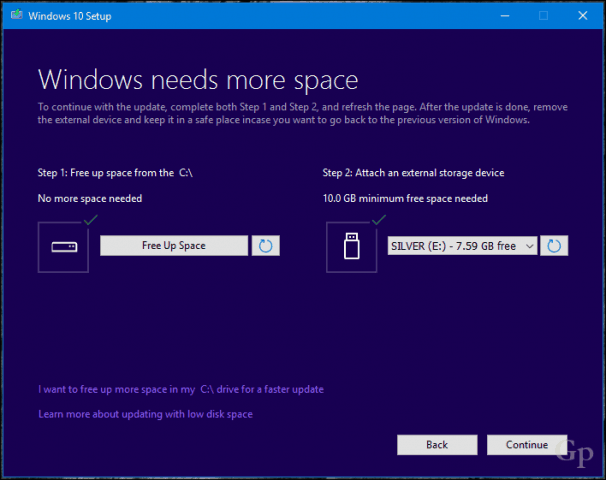
Windows 10'a yükselttiğimden beri etkinleştiremiyorum.
Aşağıdakine bakın: Windows 10 Yıldönümü Güncellemesini Yönetmek ve Etkinleştirmek için Dijital Lisans Kullanma
Windows 10 Creators Güncellemesi ile ilgili başka sorularınız veya sorunlarınız varsa, yorum bırakın ve daha fazla bilgi için forumlarımıza katılın.










yorum Yap